For the ENGLISH version of this article follow this link!
Wem passiert das nicht, das Windows Passwort vergessen? MIR! Also ich habe noch nie ein Passwort vergessen… aber mir sind dafür andere Dinge passiert, von denen ich Euch NICHT erzählen werde. Für diejenigen, denen dies aber unter Windows 8 passiert ist, gibt es hier Abhilfe! Und ich verspreche Euch, es dauert nicht länger als 10 bis 15 Minuten und Ihr habt das Passwort (auch vom Administratoraccount) abgeändert!
Passwort vergessen unter Windows 8 – Eine kurze Vorabinfo
Eine kleine Zusammenfassung des Vorganges, damit Ihr Bescheid darüber wisst, was wir gleich gemeinsam tun werden: Um das Passwort zurücksetzen zu können benötigen wir eine Command Line, also das in den Standardeinstellungen schwarz hinterlegte DOS-Fenster, welches im Grunde jeder kennt. Diese Command Line muss noch vor der Anmeldung am Windows-Betriebssystem verfügbar sein. Nur dann sind die Operationen möglich, die performed werden müssen. Da diese am Login Screen aber nicht ohne weiteres verfügbar ist (z.B. WINDOWS + R funktioniert nicht) müssen wir uns hier eines Trickes bedienen.Wir haben ein paar Funktionselemente auf dem Windows 8.1 Login Screen. Eines davon nutzen wir, um damit (temporär) eine DOS-Box aufzurufen. Und zwar ganz links unten, der Button für die Erleichterte Bedienung. Eigentlich wird hier die utilman.exe aufgerufen. Diese EXE tauschen wir gegen die cmd.exe kurzerhand aus. Damit haben wir danach bei einem Klick auf die erleichterte Bedienung die Command Line zur Verfügung und können alle notwendigen Operationen ausführen. Danach, also zum Schluss unserer Arbeit werden wir die Änderungen rückgängig machen. Damit ist dann die Geschichte mit dem Passwort vergessen für Euch passé.
Damit machen wir das Passwort vergessen, vergessen ;)
Wir starten den PC mit einem Windows 8 USB-Bootstick, oder der original Windows 8 Installations-DVD. Wenn eines der beiden möglichen Elemente nicht verfügbar ist, dann können wir die nachfolgenden Schritte nicht durchführen. Wichtig ist, dass wir nachher in den Reparaturmodus gelangen.
Eine original Windows 8.1 Installations DVD erhältst du günstig auf Amazon!
Nachdem nun von dem ausgewählten Bootmedium gestartet wurde, finden wir uns im Windows 8 Setup-Fenster wieder. Um dieses Passwort vergessen-HowTo übersichtlich zu gestalten werde ich die folgenden abzuarbeitenden Punkte Stichpunktartig darstellen:
- Klickt im Windows Setup-Fenster rechts unten bitte auf Next
- Nun links unten auf Computer reparieren
- Eine Seite weiter müsst Ihr auf das mittlere Icon klicken. Es sollte sich auf Deutsch Fehlerbehebung nennen. Im Englischen steht Troubleshoot dran:
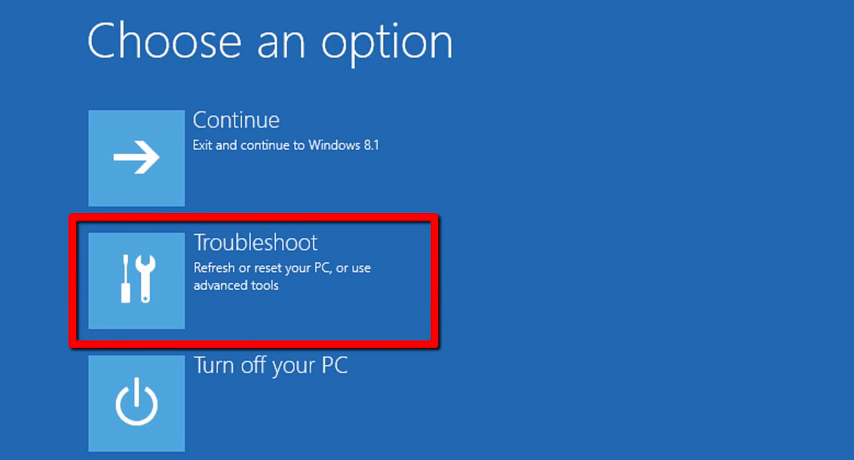
Wer das Passwort vergessen hat muss wie im Bild zu sehen über die Windows 8.1 Troubleshoot-Funktion gehen…
- Bitte ruft jetzt die Erweiterte Optionen auf:
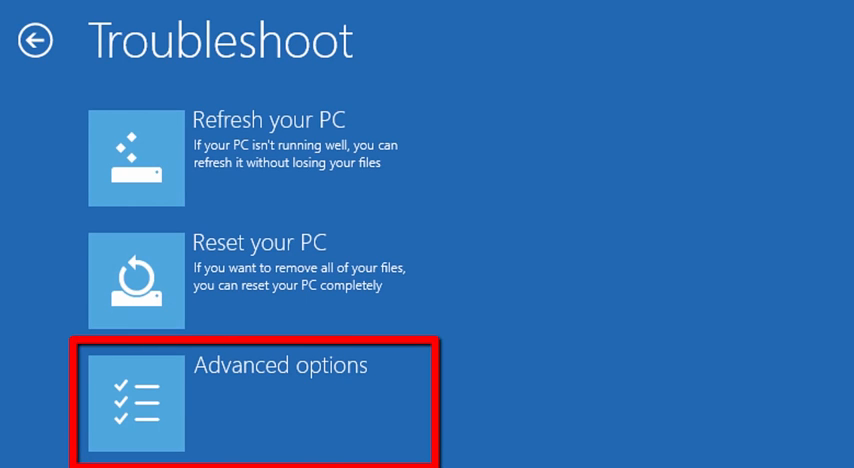
Wer das Passwort vergessen hat muss wie im zweiten Bild zu sehen über die Windows 8.1 Advanced Options gehen…
- Jetzt klickt Ihr auf die Eingabeaufforderung rechts (Englisch: Command Prompt):
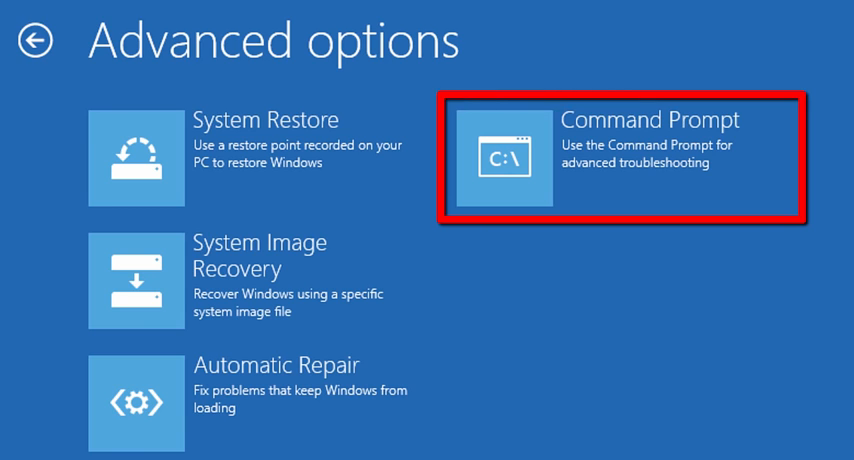
Um die Operationen in dieser Passwort vergessen-Anleitung durchzuführen, muss eine Command Prompt aufgerufen werden…
- Hier kopieren wir nun die utilman.exe (das ist das Programm für die Erleichterte Bedienung) kurz auf C:\ um die Datei wegzusichern. Das geht über folgenden Befehl:
- copy c:\windows\system32\utilman.exe c:\
- Sollte der Kopiervorgang erfolgreich verlaufen sein, meldet dies das System mit der Info, dass eine Datei erfolgreich kopiert worden ist
- Als nächstes wird die Command Line an den original Ort der utilman.exe kopiert und damit die im System befindliche utilman.exe überschrieben. Das geht mit dem Befehl:
- copy c:\windows\system32\cmd.exe c:\windows\system32\utilman.exe
- Bei der Frage ob die Datei überschrieben werden soll, bitte positiv bestätigen. Auch hier wiede rdie Info vom System, dass der Vorgang erfolgreich war.
- Bitte entnehmt nun die Windows Installations-DVD (oder den Stick) aus dem Laufwerk und macht einen Neustart
- Nachdem der Bootvorgang durchgeführt wurde befindet Ihr Euch auf dem Loginscreen. Klickt links unten auf das Icon für die “Erleichterte Bedienung“, siehe dazu den Screenshot:
Das ist das Windows 8.1-Icon für die Erleichterte Bedienung. Hier haben wir die utilman.exe mit der cmd.exe zuvor ausgetauscht…
Haben wir alles richtig gemacht, öffnet sich nun eine Command Line!
Nun ist es wichtig, dass wir das Passwort des korrekten Accounts zurücksetzen. Wir müssen zunächst also herausfinden, welche Accounts es System gibt. Das geht mit dem befehl “net user“:
- Gebt also einfach in die Command Line net user ein und bestätigt diese Eingabe mit Return
- Jetzt erst können wir das Passwort des Accounts zu resetten. Das funktioniert über den Befehl: net user <benutzername> <neuesPasswort>
- Sollte der Benutzername aus mehreren Worten bestehen, muss er in Anführungszeichen (wie in DOS üblich) gestellt werden.
- Ein Beispiel für den ganzen Befehl inklusive mehrteiligem Benutzernamen sieht so aus: net user “test user” qwertz
Als Bestätigung erhalten wir die Meldung, dass der Befehl erfolgreich ausgeführt wurde. Damit lassen sich alle Accounts auf diesem Wege zurücksetzen. Achtung: Bis auf den Administratoraccount. Bei diesem müssen wir noch etwas tun bevor wir uns mit ihm einloggen können.
- Gebe dazu folgenden Befehl ein: net user Administrator /active:yes
Damit ist die Arbeit über diese Command Line an dieser Stelle abgeschlossen. Schließe die Box mittles Eingabe von Exit oder rechts oben über das rote X.
Mache einen Reboot. Nun kannst du dich mit dem neuen Passwort einloggen.
Passwort vergessen und wieder hergestellt – Was ist zum Schluß zu beachten?
Was nun noch zu tun ist, ist dass zurücksetzen der Tools, die wir zu Beginn des Passwort vergessen-Tutorials ausgetauscht haben.
Es handelt sich nahezu um den gleichen Vorgang wie zu Beginn des Tutorials. Boote den PC über einen Windws 8 USB-Stick oder über die Installations DVD. Gehe die gleichen Schritte wie oben bereits erklärt (Booten mit Bootmedium etc…) vor, und öffne die Command Line.
Nun müssen abweichend vom Beginn die Befehle wie folgt aussehen:
- In der Command Line: move c:\utilman.exe c:\windows\system32\utilman.exe
Starte nun den PC neu und teste, ob die Erleichterte Bedienung im Loginscreen (links unten) wieder funktioniert. Damit ist das abgeschlossen und ich hoffe für Dich alles wieder OK :)

Vielen Dank für diesen hilfreichen Artikel. Schön, dass es solche Beiträge gibt. Dieser ist wirklich anschaulich geschrieben und auch für den Laien verständlich. Solche IT-Probleme können ja immer mal auftreten.
Hey!
Sehr gerne. Solche Kommentare machen meine Arbeit im Blog lohnenswert!
Grüße,
Vince
Hallo Vince! Du hast mir mit Deinem Artikel sehr geholfen und mir viele Stunden Arbeit erspart. Vielen Dank dafür!
Hi, wenn ich den Command Copy c:\windows\system32\utilman.exe c:\ sagt mir die Konsole: Das System kann den angegebenen Pfad nicht finden. Kannst du mir da weiterhelfen?
Hallo, alles soweit ok. Aber nach Eingabe net User kann ich keine Eingaben mehr machen.der Cursor ist nach rechts gesprungen und blinkt. Kannst du mir weiterhelfen. Danke
Merci pour ce partage